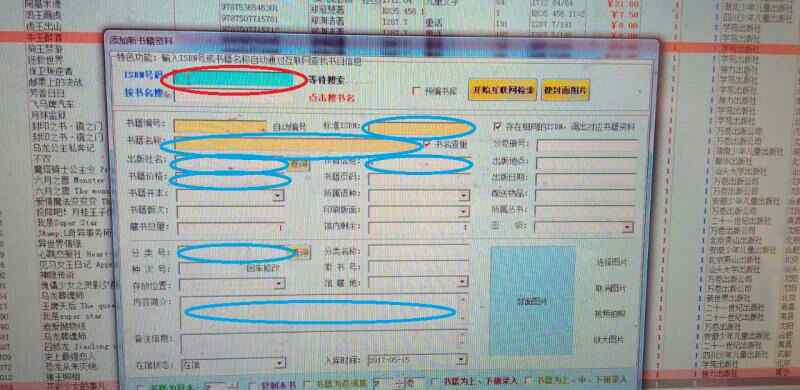 4、第二次扫码:用扫码枪的红光横向对准学校自制的二维码,扳动扫码枪扳机。此时扫码枪会发出“嘀”声,此时书籍的编号(学校自编编号)出现(图中红圈);再分别点击“存放位置”、“馆藏地”选项后的向下剪头,选择学校馆藏地、图书存放架位等信息。
4、第二次扫码:用扫码枪的红光横向对准学校自制的二维码,扳动扫码枪扳机。此时扫码枪会发出“嘀”声,此时书籍的编号(学校自编编号)出现(图中红圈);再分别点击“存放位置”、“馆藏地”选项后的向下剪头,选择学校馆藏地、图书存放架位等信息。 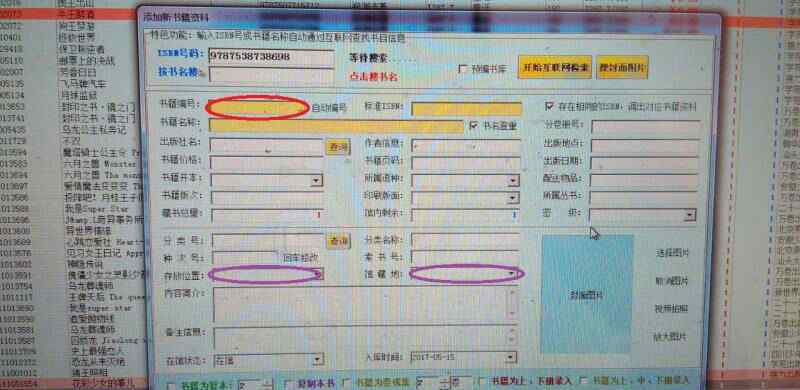 5、点击“保存”,书籍信息录入完成。
5、点击“保存”,书籍信息录入完成。 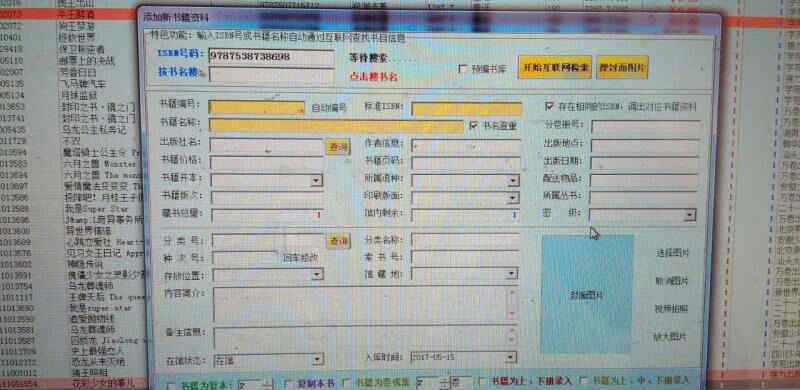
1.《图书软件 “图书管理软件”图书录入方法快速指南》援引自互联网,旨在传递更多网络信息知识,仅代表作者本人观点,与本网站无关,侵删请联系页脚下方联系方式。
2.《图书软件 “图书管理软件”图书录入方法快速指南》仅供读者参考,本网站未对该内容进行证实,对其原创性、真实性、完整性、及时性不作任何保证。
3.文章转载时请保留本站内容来源地址,https://www.lu-xu.com/shehui/319399.html